iPhone-ը շարունակում է Apple ID-ի գաղտնաբառ խնդրել, ինչպե՞ս ուղղել այն:
Ինչո՞ւ է իմ iPhone-ը անընդհատ խնդրում իմ Apple ID-ի գաղտնաբառը: Սովորաբար այս խնդիրն առաջանում է iPhone-ի թարմացումից կամ վերականգնումից հետո: Բացի այդ, այս խնդիրը կարող է առաջանալ այլ հանգամանքներում: IPhone-ը չի բեռնվում, գաղտնաբառը ճիշտ է, և ձեր հաշվի հետ խնդիրներ չկան, բայց դուք շարունակում եք նյարդայնացնող ծանուցում ստանալ, որն անտանելի է դարձնում գաջեթի օգտագործումը:
Սովորաբար դա տեղի է ունենում անհաջող ներբեռնումների դեպքում, որոնք ուղղակիորեն չեն ցուցադրվում հիմնական էկրանին: Երբեմն այս խնդիրը կապված է ձեր iCloud, iMessage, FaceTime կամ App Store հաշիվների սխալ ստեղծման հետ:
Այսպիսով, ի՞նչ եք անում, երբ ձեր հեռախոսը շարունակ խնդրում է ձեր Apple ID-ի գաղտնաբառը:
Ժամանակ առ ժամանակ, հաճախ iOS-ի հիմնական թարմացումից հետո, iCloud-ում դուք կստանաք ծանուցումներ, որոնք պահանջում են մուտք գործել: Սա շարունակվում է ու շարունակվում: Իսկ եթե սկզբում գաջեթի օգտագործումը տանելի է, ապա մի քանի օր անց այն դառնում է անտանելի, և iPhone-ն անընդհատ Apple ID-ի գաղտնաբառը է խնդրում։ Այնուամենայնիվ, այս խնդիրը բավականին հեշտ է լուծել, դրա համար անհրաժեշտ է.
1. Բացեք «Կարգավորումներ» ձեր iPhone-ի կամ iPad-ի վրա:
2. Սեղմեք «iCloud»:
3. Ոլորեք էջը ներքև և սեղմեք «Ելք»:
4. Բացվող ընտրացանկում սեղմեք «Ելք»:
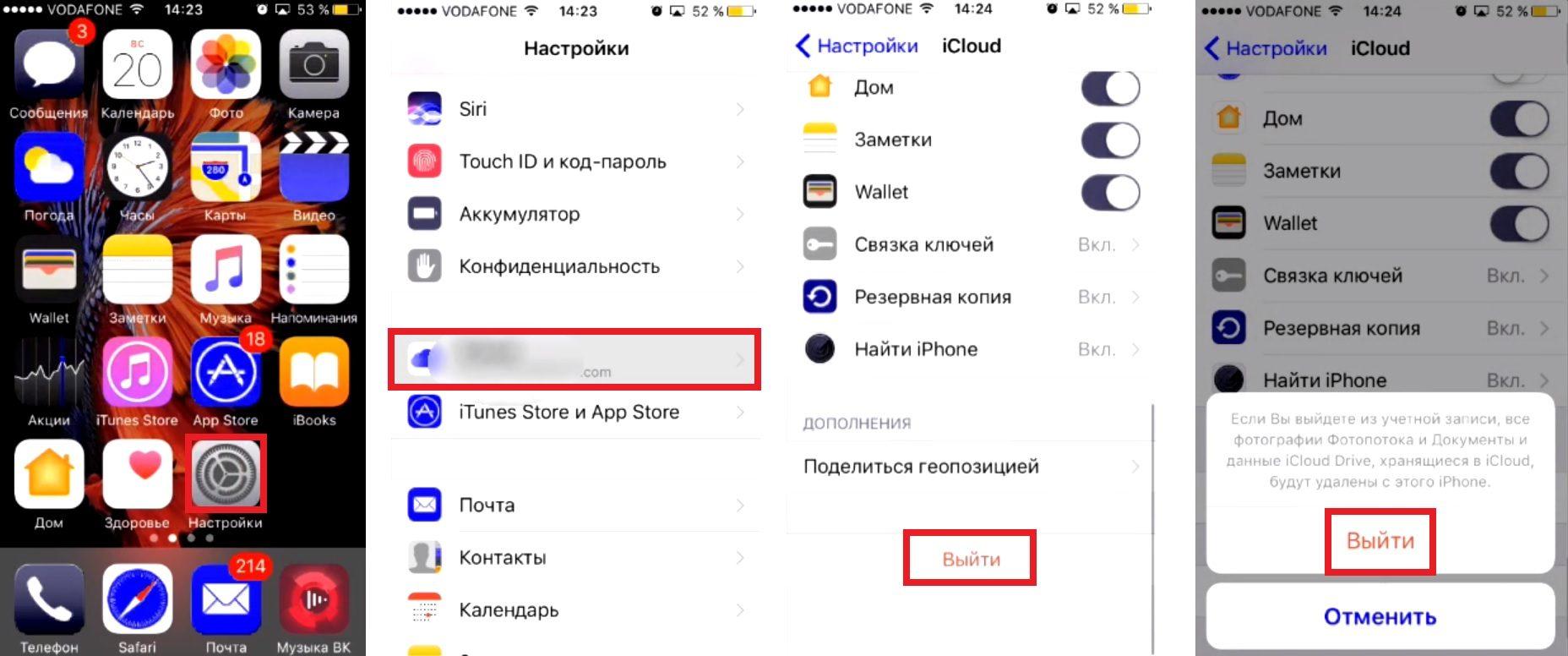
5. Երկրորդ բացվող ընտրացանկում հպեք «Հեռացնել իմ iPhone-ից»:
6. Ընտրեք, թե արդյոք ձեր բրաուզերի տվյալները, նորությունները, հիշեցումները և կոնտակտային տվյալները ձեր հեռախոսում պահվեն:
7. Մուտքագրեք ձեր անցակոդը՝ Find My iPhone-ն անջատելու համար (եթե միացված է):
8. Սպասեք ներբեռնման ավարտին և վերագործարկեք գաջեթը:
IPhome 8/X-ում սեղմեք միացման և իջեցման կոճակները, ապա սեղմեք միացման կոճակը:

iPhone 7-ում սեղմեք և պահեք միացման կոճակը և ձայնի իջեցման կոճակը, մինչև տեսնեք Apple-ի լոգոն:
iPad-ում և iPhone 6-ում և ավելի ցածր սարքերում սեղմեք և պահեք Power կոճակը և Home կոճակը:

Ձեր iPhone-ի վերագործարկումը կարող է լուծել բազմաթիվ խնդիրներ, այդ թվում՝ մեր «iPhone-ը շարունակում է Apple ID-ի գաղտնաբառ խնդրելու» խնդիրը: Սա հեշտ է iPhone օգտագործողների համար, հատկապես նրանց, ովքեր ունեն ավելի նոր մոդելներ: Պարզապես պետք է սեղմել և պահել հոսանքի կոճակը առնվազն 10 վայրկյան: Այնուհետև տեղափոխեք աջ կողմում երևացող սահիկը և սպասեք, որ սմարթֆոնը վերաբեռնվի:
Վերականգնել
Կարգավորումների վերակայումը կարող է լուծել մեր խնդիրը: Դա անելու համար ձեզ հարկավոր է.
- Գնացեք «Կարգավորումներ» և սեղմեք «Ընդհանուր»:
- Ոլորեք էջը ներքև և սեղմեք «Վերականգնել»:
- Ի վերջո, ընտրեք Վերականգնել բոլոր կարգավորումները:
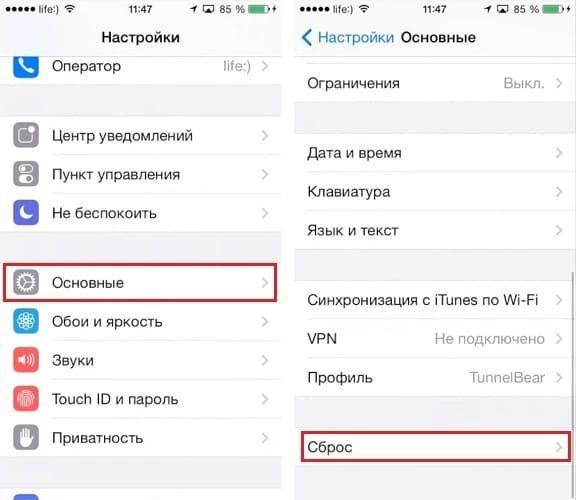
Կարող եք նաև փորձել գործարանային վերակայում՝ առանց տվյալները ջնջելու: Եթե iPhone-ը դեռ պահանջում է Apple ID-ի գաղտնաբառ, անցեք հաջորդ լուծմանը:
Հավելվածների թարմացումների ստուգում
Ձեզ մնում է բացել App Store-ը և ստուգել ձեր գնված հավելվածների պատմությունը: Համոզվեք, որ ներկայումս ներբեռնվող կամ թարմացվող ոչինչ չկա: Նրանք կարող են չհայտնվել ձեր հիմնական էկրանին, ուստի լավագույն միջոցը ամեն ինչ ինքներդ ստուգելն է:
Այնուհետև կարող եք բացել iTunes-ի և App Store-ի ձայնագրման կարգավորումները (Կարգավորումներ → iTunes → App Store) և հաղորդել ձեր Apple ID-ի մասին: Դրանից հետո նորից գրանցեք։ Սա կարող է օգնել ձեզ գտնել խնդիրը և գտնել խնդրի պատճառը:
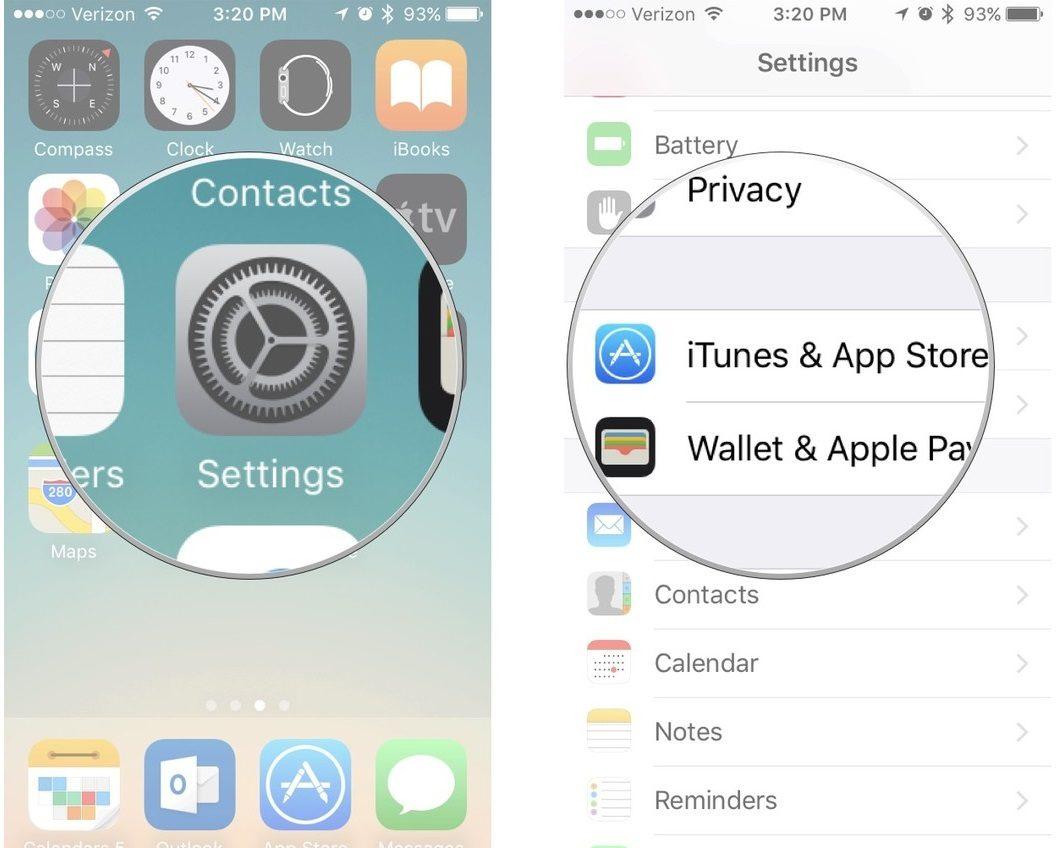
Մուտք գործելիս, եթե գտնում եք, որ չեք կարող մուտք գործել ձեր հաշիվ, ապա ձեր Apple ID-ի գաղտնաբառի հետ կապված որոշակի խնդիր կա: Այս դեպքում փորձեք վերականգնել ձեր գաղտնաբառը և նորից մուտք գործել ձեր iPhone-ի կամ iPad-ի միջոցով:
Ստուգեք iCloud/iMessage/FaceTime-ը
Միշտ կարևոր է ստուգել ձեր iCloud հաշիվը: Հաճախակի ստուգեք՝ արդյոք այն ճիշտ է կարգավորվել: Տեսեք, արդյոք դուրս եք եկել ձեր հաշվից, երբ այն ջնջել եք: Նախքան դա անելը, դուք պետք է պատրաստեք ձեր բոլոր iCloud և iTunes կրկնօրինակ ֆայլերը:
Երբ գնում եք «Կարգավորումներ», հպեք հաշվի դաշտը՝ ջնջելով նախկինում գրված գաղտնաբառը, մուտքագրեք նորը։ Դրանից հետո փորձեք մուտք գործել: Սա պետք է լուծի խնդիրը:
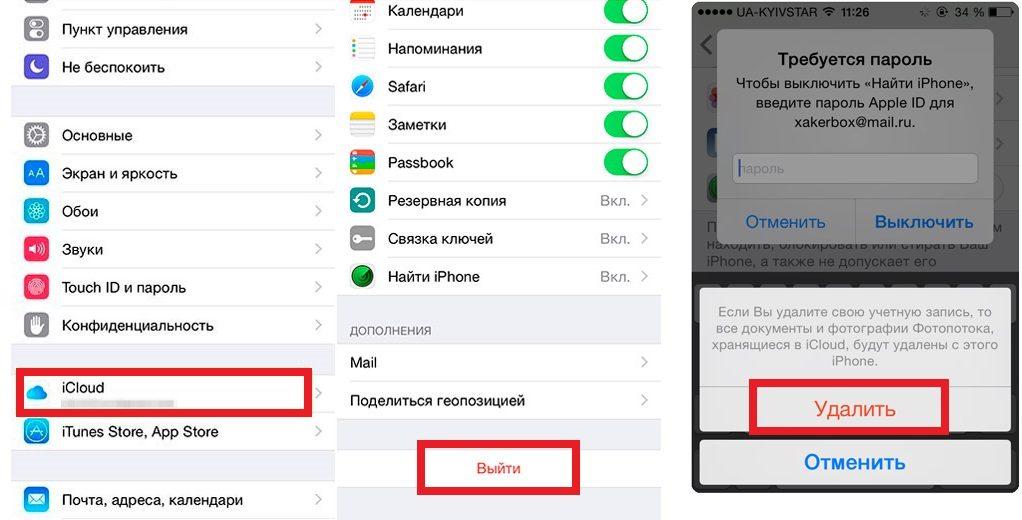
Եթե խնդիրը (iPhone-ը շարունակում է Apple ID-ի գաղտնաբառ խնդրել) դեռ չի շտկվել, դուք պետք է ստուգեք ձեր կարգավորումները և. Այս երկու հավելվածները միշտ օգտագործում են ձեր Apple ID-ն, նույնիսկ եթե դրանք չեք գործարկել:
Այս դեպքում կարող են խնդիրներ առաջանալ ձեր հաշվի ակտիվացման կամ դրա տեղեկատվության հետ: Դուք պետք է նորից մուտք գործեք և դուրս գաք ձեր նոր Apple ID-ով և գաղտնաբառով:
Փոխեք ձեր Apple ID-ն
Եթե խնդիրը՝ «iPhone-ը շարունակում է Apple ID-ի գաղտնաբառ խնդրել» դեռևս չի լուծվել, ապա փորձեք փոխել ձեր Apple ID-ն: Դուք կարող եք դա անել հետևյալ կերպ.
1. Բացեք «Կարգավորումներ»՝ ոլորելով ներքև, ընտրեք «iCloud»:
2. Էջի ներքևում սեղմեք «Դուրս գալ» և հաստատեք ձեր ընտրությունը (եթե ունեք iOS 7 կամ ավելի վաղ, ապա պետք է սեղմեք «Ջնջել»):
3. Սեղմեք «Պահել իմ սարքում» և մուտքագրեք ձեր Apple ID գաղտնաբառը: Այս դեպքում ձեր հեռախոսի տվյալները կմնան iCloud-ում և կթարմացվեն մուտք գործելուց հետո:
4. Այժմ դուք պետք է գնաք «My Apple ID» և մուտքագրեք ձեր ընթացիկ ID-ն Apple-ի գաղտնաբառով:
5. Apple ID-ն և գաղտնաբառը մուտքագրելուց հետո սեղմեք «Փոխել» կոճակը ձեր Apple ID-ի և ձեր հիմնական էլփոստի ID-ի կողքին: Եթե անվտանգության հետ կապված խնդիրներ կան, նախ պետք է դրանք շտկել:
6. Դուք պետք է փոխեք ձեր Apple ID-ն iCloud էլփոստի ID-ի:
7. Վերջապես դուրս եկեք «Իմ Apple ID»-ից:
